Solucione el error de actualización de Windows 0xe0000003 de la manera correcta
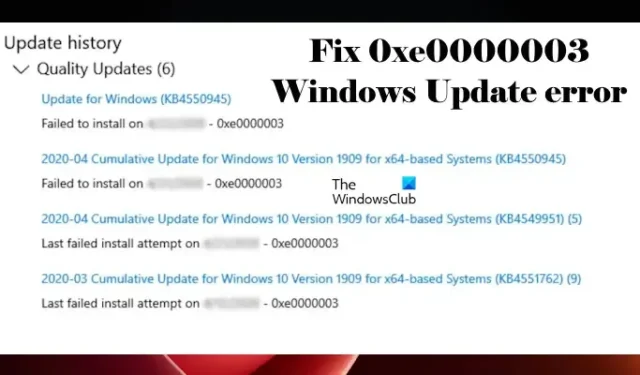
Microsoft recomienda a los usuarios mantener sus sistemas actualizados. Puede instalar las actualizaciones de Windows desde la configuración de Windows 11/10. Pero a veces, las actualizaciones de Windows no se instalan y muestran un mensaje de error. En este artículo, discutiremos algunas soluciones para corregir el error de actualización de Windows 0xe0000003 .
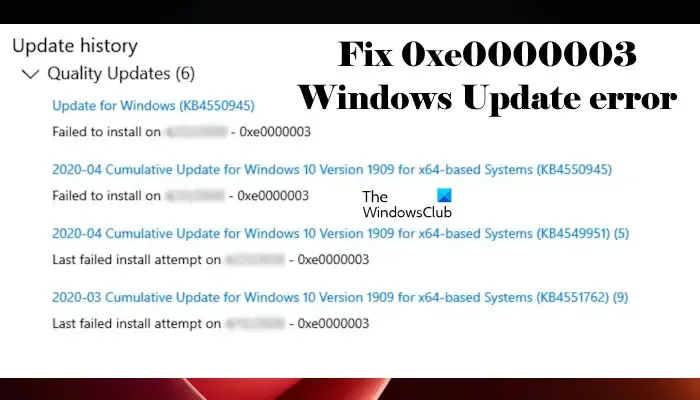
Solucionar el error de actualización de Windows 0xe0000003
Por lo general, las actualizaciones de Windows fallan debido a una mala conexión a Internet y menos espacio en la unidad C. Sin embargo, muchas otras causas también pueden desencadenar errores de Windows Update. Use las siguientes correcciones para corregir el error de actualización de Windows 0xe0000003.
- Ejecute el Solucionador de problemas de actualización de Windows
- Restablecer componentes de actualización de Windows
- Instale Windows Update en estado de inicio limpio
- Use la herramienta de creación de medios para instalar Windows Update manualmente
- Descargar Windows Update del catálogo de Microsoft Update
Hablemos de estas soluciones en detalle.
1] Ejecute el Solucionador de problemas de actualización de Windows
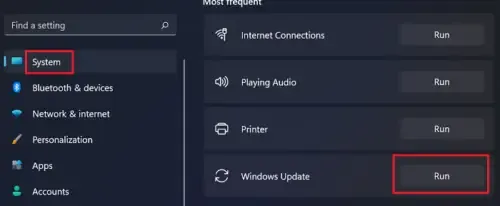
Si tiene un problema con las actualizaciones de Windows, puede ejecutar el Solucionador de problemas de Windows Update . Es una herramienta automatizada desarrollada por Microsoft. Puede acceder a él a través de la configuración de Windows 11/10.
En Windows 11 22H2 y versiones posteriores, Microsoft redirigió el Solucionador de problemas de Windows Update a la aplicación Obtener ayuda. Por lo tanto, al hacer clic en el botón Ejecutar se abrirá automáticamente el Solucionador de problemas de Windows Update en la aplicación Obtener ayuda. Si esto no abre la aplicación Get Hep automáticamente y ve el mensaje «Los solucionadores de problemas se han movido y esta herramienta se retirará», puede ejecutarla directamente a través de la aplicación Get Help .
2] Restablecer componentes de actualización de Windows
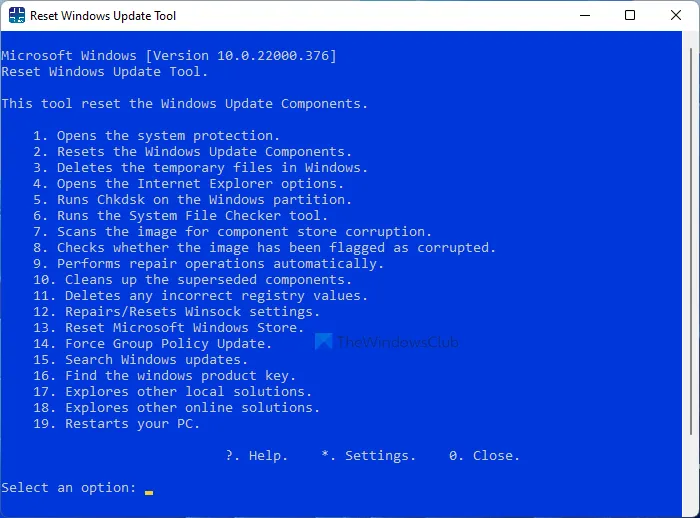
Los componentes de Windows Update dañados pueden hacer que las actualizaciones de Windows fallen. En tal caso, restablecer los componentes de Windows Update puede solucionar los problemas de Windows Update. Si ejecutar el Solucionador de problemas de Windows Update no ayudó, le sugerimos que reinicie los componentes de Windows Update y vea si ayuda.
3] Instalar Windows Update en estado de inicio limpio
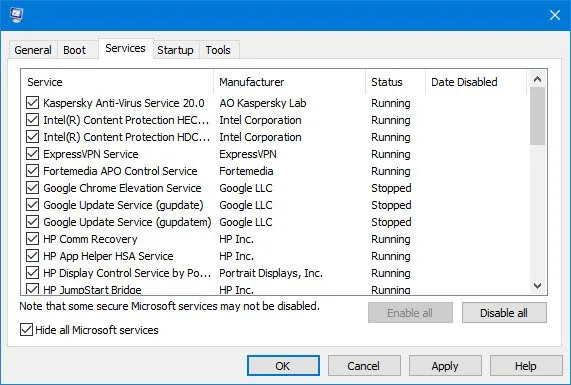
El estado de inicio limpio puede ayudarlo a reconocer una aplicación y un servicio de terceros en conflicto. La actualización de Windows puede fallar debido a una aplicación o servicio de fondo de terceros. Inicie su computadora en un estado de arranque limpio y vea si puede instalar las actualizaciones de Windows en un estado de arranque limpio . En la mayoría de los casos, las actualizaciones de Windows se instalan en estado de inicio limpio. Tal vez te ayude.
4] Use la herramienta de creación de medios para instalar Windows Update manualmente
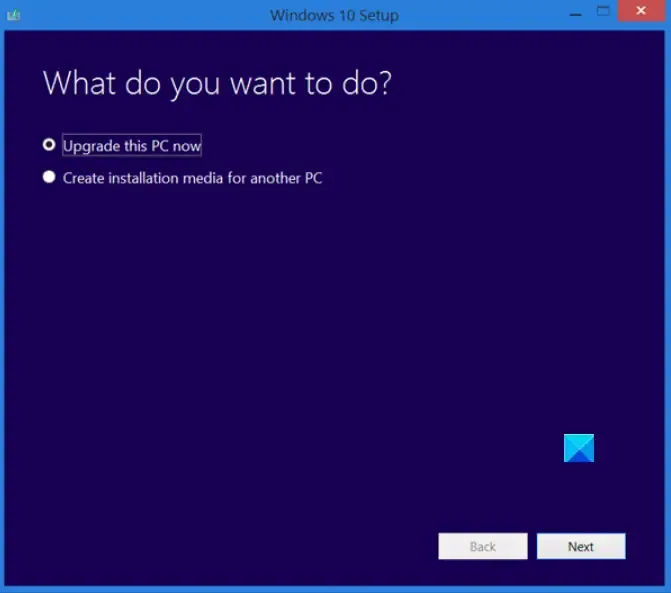
La herramienta de creación de medios para actualizar Windows y crear un medio de instalación. Puede usar este medio de instalación para instalar Windows en otra computadora. Si no puede instalar Windows Update desde la configuración de Windows 11/10, pruebe la Herramienta de creación de medios . Esta herramienta descargará e instalará la última versión de Windows Update en su sistema.
5] Descargar Windows Update desde el catálogo de Microsoft Update
El Catálogo de actualizaciones de Microsoft es una base de datos que contiene todas las actualizaciones de Windows publicadas por Microsoft. Si las actualizaciones de Windows no se instalan en su sistema, puede descargar ese paquete de actualización desde este sitio web e instalarlo manualmente.
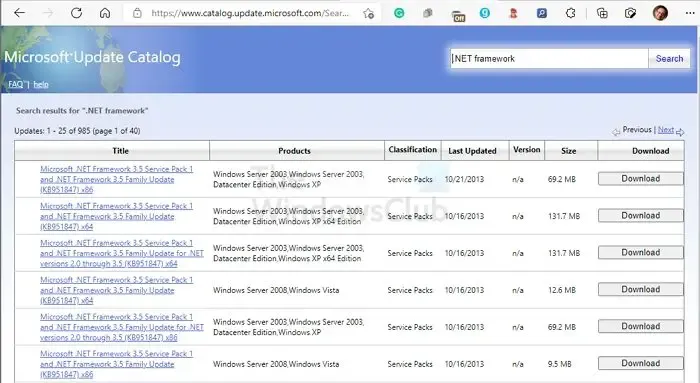
Cada actualización de Windows tiene un número de KB. Para descargar la Actualización de Windows necesaria, debe conocer su número de KB. Este número de KB está disponible en la página de Windows Update en la configuración de Windows 11/10. Abra la configuración de Windows y anote el número de KB de la actualización que no se puede instalar. Ahora, vaya al sitio web del Catálogo de actualizaciones de Microsoft y busque la actualización ingresando ese número de KB. Descargue esa actualización e instálela manualmente.
¿Cómo arreglar uno o más componentes de Windows Update están configurados incorrectamente?
El mensaje de error » Uno de los servicios de actualización no se está ejecutando correctamente » se explica por sí mismo. Cuando vea este error, debe verificar el estado del servicio de actualización de Windows en el Administrador de servicios. Reiniciar este servicio también puede corregir este error.
¿Cómo soluciono el error de instalación de Windows Update?
Hay muchas razones por las que una actualización de Windows no se instala. Si no puede instalar una actualización de Windows , puede probar algunas correcciones, como ejecutar el Solucionador de problemas de Windows Update, restablecer los componentes de Windows Update, instalar actualizaciones de Windows en un estado de arranque limpio, etc.



Deja una respuesta